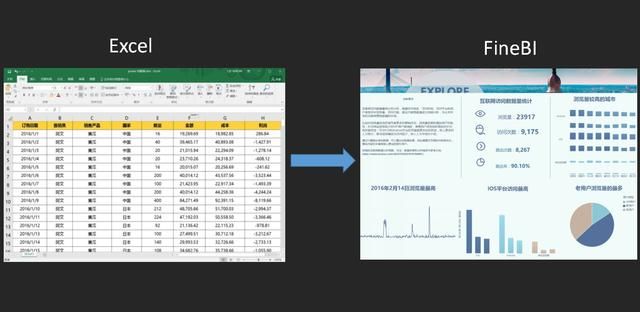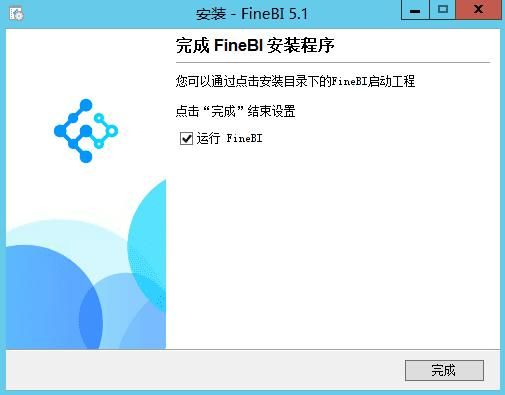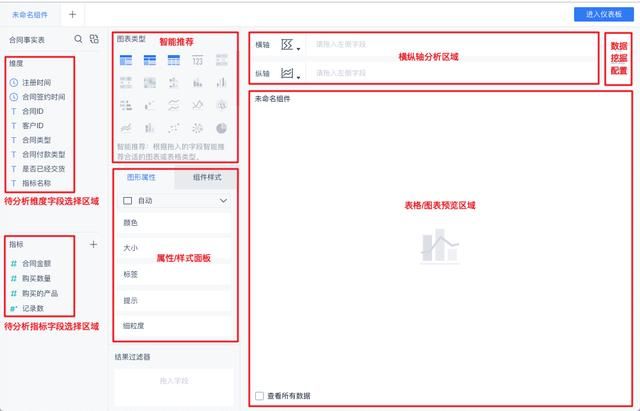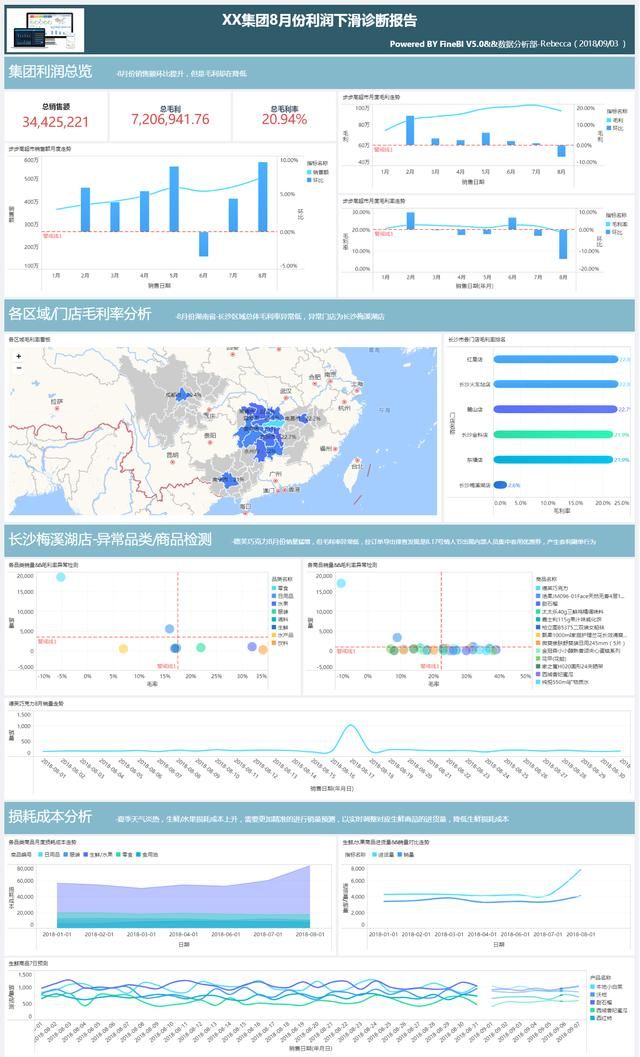秒杀excel数据透视表,又一逆天可视化分析神器
一、从计算机和手机的发展开始说起
在微软的windows操作系统被广泛应用于各大计算机系统之前,我们见到的电脑大多都是这样的(脑海中不禁浮现起工程师坐在linux电脑前,双手齐刷刷地快速敲打着各种复杂的指令的画面):
万幸我们当今生活在一个微软wndows操作系统已经普及于世的时代,通过借助windows系统高效便捷的可视化界面交互方式,让计算机不再是需要懂技术的人才能使用。从linux到windows的转变,意味着编码式到可视化界面交互方式的飞跃,全民计算机时代已经悄然来临。
同样以手机市场的发展为例,智能手机早已取代传统的老牌诺基亚手机,进入全民移动智能手机应用新时代。
每一次技术时代的变革和突破,都将意味着一次新时代的生产力前进的到来。
二、Excel=老牌诺基亚,FineBI=智能手机?
在当前万物互联的大数据时代,各类大数据相关高速软硬件百花齐放。但是当有人问你最常用的数据分析软件是什么的时候,我相信即便是在当今时代,大家回答最多的工具却仍然是excel。
对比智能手机的发展,excel就好比老牌的诺基亚手机:
1.容积小,几十万条数据就半天转不出来;
2.颜值低,做出来的图表不够美观;
3.操作繁琐,入门容易精通难,一旦用深了就发现“一入红尘深似海”。
emmm.....是时候升级换一个智能手机了!!!
每一个转换都需要一个时间过程,但是一个好的产品往往是具有市场破坏力的,比如当年智能手机对传统诺基亚手机市场毁灭性的冲击力。对于FineBI产品我一开始也是拒绝的,只因为习惯于Excel且不想花时间去了解一个新的东西,而且竟然自以为这两者基本相同,选择其一就可以了。但是在极大提升的效率面前,我还是选择了转变。
三、什么是FineBI?
关于FineBI,可能很多小伙伴或多或少了解过这款商务智能工具,这是目前市面上应用最为广泛的自助式BI工具之一,相比国外的Tableau等BI工具,国产的FineBI还是非常符合国人的数据分析思维习惯的。
- 你可以把它视作为是可视化工具,因为它里面自带几十种常用图表,以及动态效果;
- 你也可以把它作为报表工具,因为它具有强大的可视化数据分析能力;
- 你还可以把它看作是数据分析工具,因为如果你有数据,你想分析,可以借助FineBI做一些探索性的分析,其内置等数据模型、图表。
但严格定义来讲,他其实一款自助式BI。常常被用作大数据前端展现的工具,对接企业hadoop、Spark等大数据平台,有了这一款工具之后,IT部门只需要将数据按照业务模块分类准备好,业务部门即可在浏览器前端通过鼠标点击拖拽操作轻松探索自己想要的数据分析结果。
这种动态的数据报表在商业场景很常见,通常用来给客户/老板看各种关键数据指标以及总体情况,一览无余,所以被形象地被称为仪表盘(Dashboard)。
从企业数据分析综合能力来看,FineBI绝对是神器般瞬间秒杀Excel的存在。
四、如何使用FineBI
1.软件下载和安装
关于FineBI,它的特点就是操作简单上手快,无须任何代码,直接在浏览器端通过FineBI工具的鼠标拖拽和点击操作即可生成色彩绚丽的可视化图表效果,帮助用户进行动态和深入的探索式多维分析。
下面我们可以通过FineBI官网获取软件激活码,下载并按照向导安装好软件:
2.Excel办公数据处理工具——>FineBI商业智能数据分析平台
前面说到,Excel虽然拥有者全球最大体量的用户群体,但是由于产品的功能和使用定位,用户也只是将它作为一个企业的办公数据处理工具来使用而已。
而FineBI作为一款成熟的企业商业智能数据分析工具,发挥的则是让企业IT人员和数据分析师或者是有数据分析需求的业务人员各司其职的能力,IT人做擅长的数据准备工作,数据分析师或者是具有数据分析需求的业务人员,通过FineBI及其便捷的数据可视化拖拽式探索分析,企业提高运作效率,协同释放数据潜能。
3.Excel重复的文件数据更新操作——>FineBI Spider引擎企业数据库对接
我们以往在使用excel做一些数据统计时,一旦数据需要更新,比如做了8月份的财务报表,到了9月份时,需要我们再次花费人力去进行数据更新操作,这就带来了很多重复性的劳动成本。
而FineBI则直接通过内置强大的Spider引擎直接和数据库进行对接,并且提供实时和抽取(提高大数据性能)数据的两大模式供用户自由选择,支持的数据库类型多达30多种,不可谓不丰富。
除此之外,FineBI还提供了基于业务主题的业务包形式,一次性构建数据之间的关联关系,高可复用性的元数据管理模式,为数据分析师或者是有数据分析需求的业务人员进行可视化数据探索分析提供了无限可能。
4.Excel平面公式计算——>FineBI自助式即时探索拖拽分析
我们使用excel做数据计算的时候,往往需要用户进行大量复杂繁琐的的平面单元格公式计算,操作界面是这样的:
而使用FineBI进行数据探索分析时,我们将整个界面分为7大区域,分别为维度字段区域、指标字段区域、图表智能推荐区域、属性样式区域、横纵轴分析区域、图表预览区域、数据挖掘深度分析区域,用户的操作界面是这样的:
通过FineBI人性模块化的分区,使得我们用户只需要通过鼠标得点击和字段拖拽操作即可完成对数据的整个探索分析过程。FineBI基于著名的图形语法(The Grammar Of Graphics)设计,以“形状“和对应的“颜色“,“大小“,“提示“,“标签“等属性(除支持自由设置之外还支持与字段绑定动态展现)进行图表类型替代,这样一来FineBI也就摆脱图表类型对可视化效果的限制,从而达到无限制图表类型的展现能力,让用户轻松实现对数据的即时洞察和见解。
5.Excel复杂报表——>FineBI更具有见解和洞察力的故事仪表板(Dashboard)
我们在使用excel做报表时,由于其基于单元格的横向/纵向拓展特性,通常我们做出来的报表会是下图这样的,密密麻麻的文字和指标,让人看了抓不住重点,很难从其中获取到有效信息:
而通常我们在做一些数据报告性质的场景下,需要利用数据创造出吸引人的、信息量大的、有说服力的故事。而FineBI除了提供无限的图表分析之外,仪表板还可供用户进行灵活地数据图表布局分析,轻松构建出你的数据图表思维逻辑,让你拥有独到的洞察性数据见解,进而达到有效沟通或者数据汇报的目的。
因此FineBI做出来的故事仪表板是下图这样的,数据之间可进行任意联动、钻取、跳转等OLAP分析操作。重点突出,逻辑清晰,具有深度见解和洞察力,可读性极高!
如果你是上图报告中的数据分析师Rebecca,给领导汇报完毕之后,想必升职加薪已经指日可待了吧~
6.OLAP多维分析——数据探索式分析终极大杀器
除了丰富的可视化展示效果之外,FineBI还支持前端的一些丰富多维分析操作,例如钻取、过滤、跳转、数据预警、数据联动等,借助FineBI高可交互性的分析型仪表板,让你的数据能够快速讲出故事。
首先像钻取,大家都比较熟悉。比如某个企业要统计全国各个省市BI的销量,那么看了之后发现,广东的销量比较多,上海北京的也很多。那在看上海地区销量分布的时候,就可以钻取点进去,一看浦东的最多,看广东城市的销量,钻去点进去,发现深圳和广州的都比较多。
再来看一下切片操作,比如有一家牛奶生产企业,他们之前做数据分析的时候都是分析某一年中每个月份的销量,但是在这样的单独的销量中不容易发现问题。之后他们就做了一个切片的操作,将酸奶和鲜奶的销量展示出来,通过分析数据发现,所有年份都存在一个淡旺季的情况,夏季的时候酸奶的销量比较好,因为夏天天气比较热,喝酸奶比较清爽,冬季鲜奶比较好,因为冬季大家都喜欢热鲜奶喝,暖身体。之后决策者便调整季度生产数量,夏季多生产酸奶,冬季多生产鲜奶,减轻了库存积压的压力。 同时像一些数据预警啊,通过设定预警值,可以很清晰地看出来哪些指标超标了,哪些指标达标。
7.分享和协作
在企业数据分析应用工作流程中,跨团队的数据分享和协作必不可少。在FineBI中,业务人员共享仪表板给其他人可以通过两种方式实现:
- 直接将分享该仪表板给指定用户,能看到分享者和分享过来的模板。
- 创建公共链接的方式实现,通过创建访问该仪表板的公共链接,此公共链接任何人都可以访问,就是这么简单~
8.学习资料推荐
FineBI(www.finebi.com)由于是国内帆软的BI分析平台提供商,所以不论是基础的学习文档还是教学视频资料都比较丰富,另外还有着非常活跃的帆软中文社区供所有用户进行学习交流。技术服务方面,如果是企业级别的用户,还会有专业的技术服务团队响应服务。